CDR绘制珍珠字的方法与技巧,cdr字体设计实战教程
同样是矢量处理软件的ai和cdr,都是可以进行字体设计和制作的,字体设计coreldraw与ai各有优势的,软件始终是工具,只要你操作起来顺畅,有效率,用哪个都不成问题的。你觉得呢?前面我们分享过不少字体设计制作教程,下面品索教育以cdr软件为例,分享给大家非常简单的字体设计,珍珠字的制作方法与技巧,使用coreldraw来制作这样一种字体效果真的是相当的简单。
我们先看看CDR绘制珍珠字效果图:

第一步,添加文字
打开cdr软件,新建画布,输入文字。
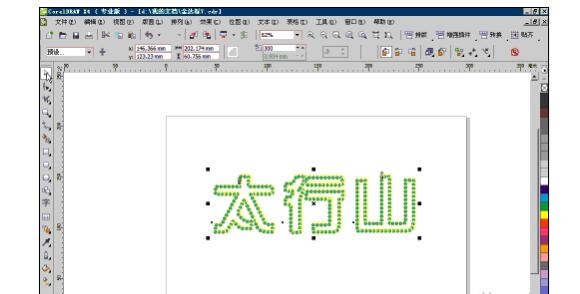
第二步:字体转换
将字转换空心字。
第三步:画一个正圆
这里大家绘制一个合适的小圆。
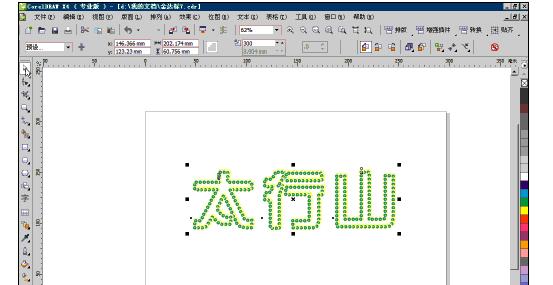
第四步:自定义填充颜色
第五步:调和200-300步长
第六步:路径属性/新路径

第七步:杂项调和选项/沿全路径调和
我们这里是以正圆为填充,所以称之为珍珠字效果,其实大家可以填充为其他效果,当然这里是文字,其实其他图形效果方法也是适用的,关键就在于你的创意啦!希望大家可以自行发挥,掌握方法,做到举一反三。
相关CDR字体设计制作教程阅读:
 深圳•南山
深圳•南山

 收藏
收藏